In precedenza, abbiamo imparato come catturare un errore in un connettore ed eseguire la gestione degli errori del connettore in un'applicazione Tulip. Ora, tratteremo il caso d'uso specifico della registrazione degli errori del connettore in una tabella Tulip e della costruzione di un'applicazione di supervisione che consenta agli utenti di riprovare i connettori falliti in un secondo momento.
Registrare gli errori del connettore in una tabella Tulip
La registrazione degli errori del connettore in una tabella Tulip è una tecnica utile per sbloccare gli utenti in un'applicazione e attivare un'elaborazione successiva del sistema.
- Creare una gestione degli errori del connettore in un'applicazione.
- Creare un trigger per scrivere i dati in una tabella Connector Response Log.
a. Memorizzare il codice di risposta HTTP. Memorizzare il messaggio di risposta HTTP. Memorizzare tutti i metadati pertinenti della stazione/utente necessari d. Memorizzare i metadati API necessari (ad esempio, il numero dell'ordine di lavoro).
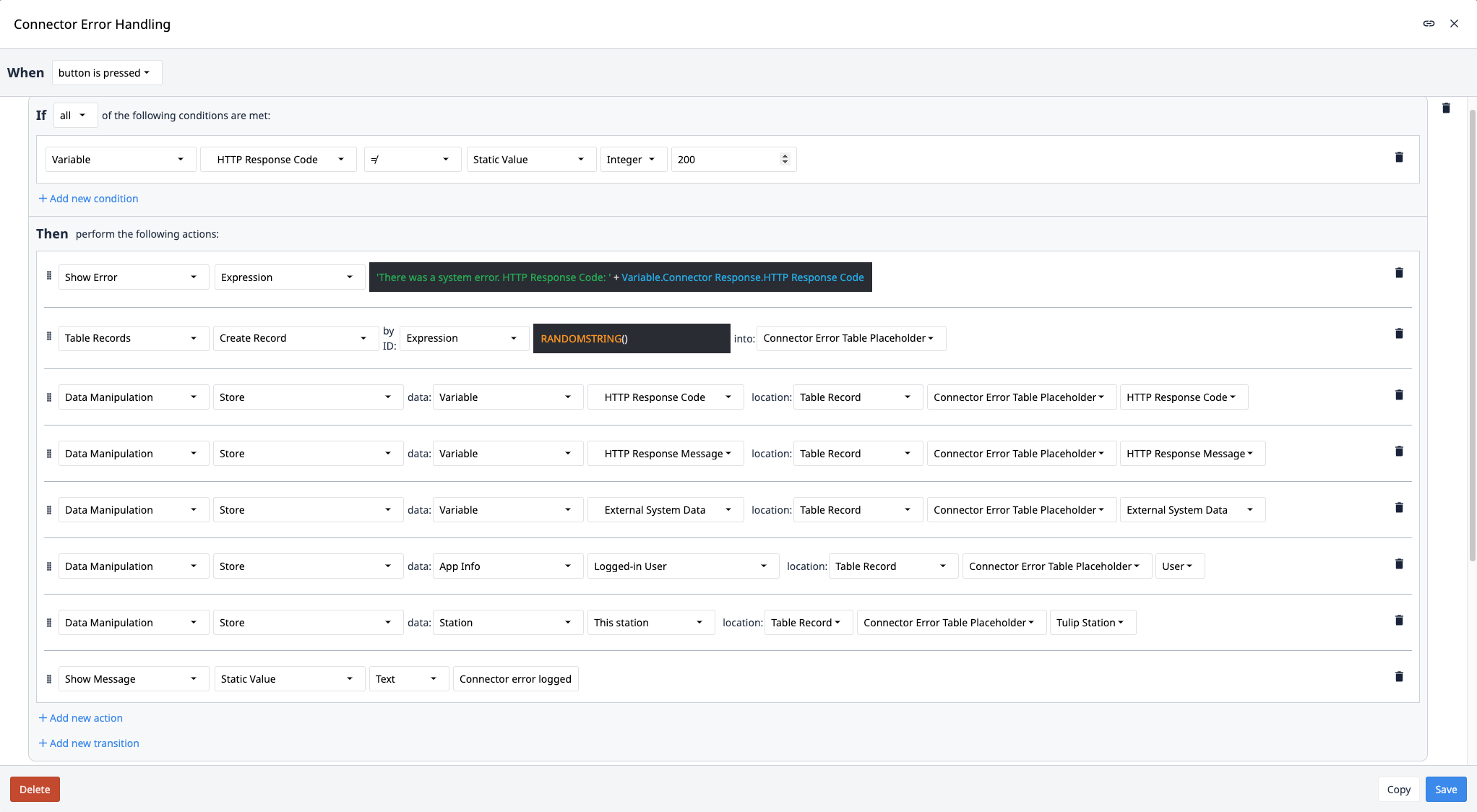
- Consentire agli utenti di continuare il flusso di lavoro dell'applicazione, se l'errore del connettore rientra nelle aspettative.
Esempio: Un sistema ERP esterno è inattivo mentre un'applicazione per le istruzioni di lavoro ha tentato di eseguire il POST dei dati di back flushing. Tutti i dati necessari per il POST sono ancora disponibili in Tulip e possono essere transati in seguito. L'applicazione Tulip memorizza tutti i metadati POST (variabili dell'applicazione + dati segnaposto della tabella) in una tabella, quindi consente all'utente finale di continuare con le proprie istruzioni di lavoro.
Creare un'app supervisore per riprovare il connettore
Mentre alcuni utenti possono essere sbloccati grazie alla gestione degli errori del connettore a livello di app, le funzioni del connettore fallite non possono inviare automaticamente i dati da Tulip al sistema esterno. Per eseguire questa attività, è necessario creare un'applicazione separata.
In questa app Supervisor CRUD (Create, Read, Update, Delete), gli utenti con privilegi elevati possono leggere le transazioni dei connettori fallite e scegliere di riprovare manualmente i connettori.
- Creare una nuova applicazione denominata "Supervisor CRUD".
- Creare una fase di lettura del registro degli errori, che consenta all'utente di visualizzare tutte le transazioni del connettore non riuscite. a. Incorporare un widget tabella interattivab. Collegare la tabella Connector Response Log a questo widget. c. Assegnare un segnaposto record di tabella, in modo che l'utente finale del lettore possa interagire con le transazioni non riuscite.
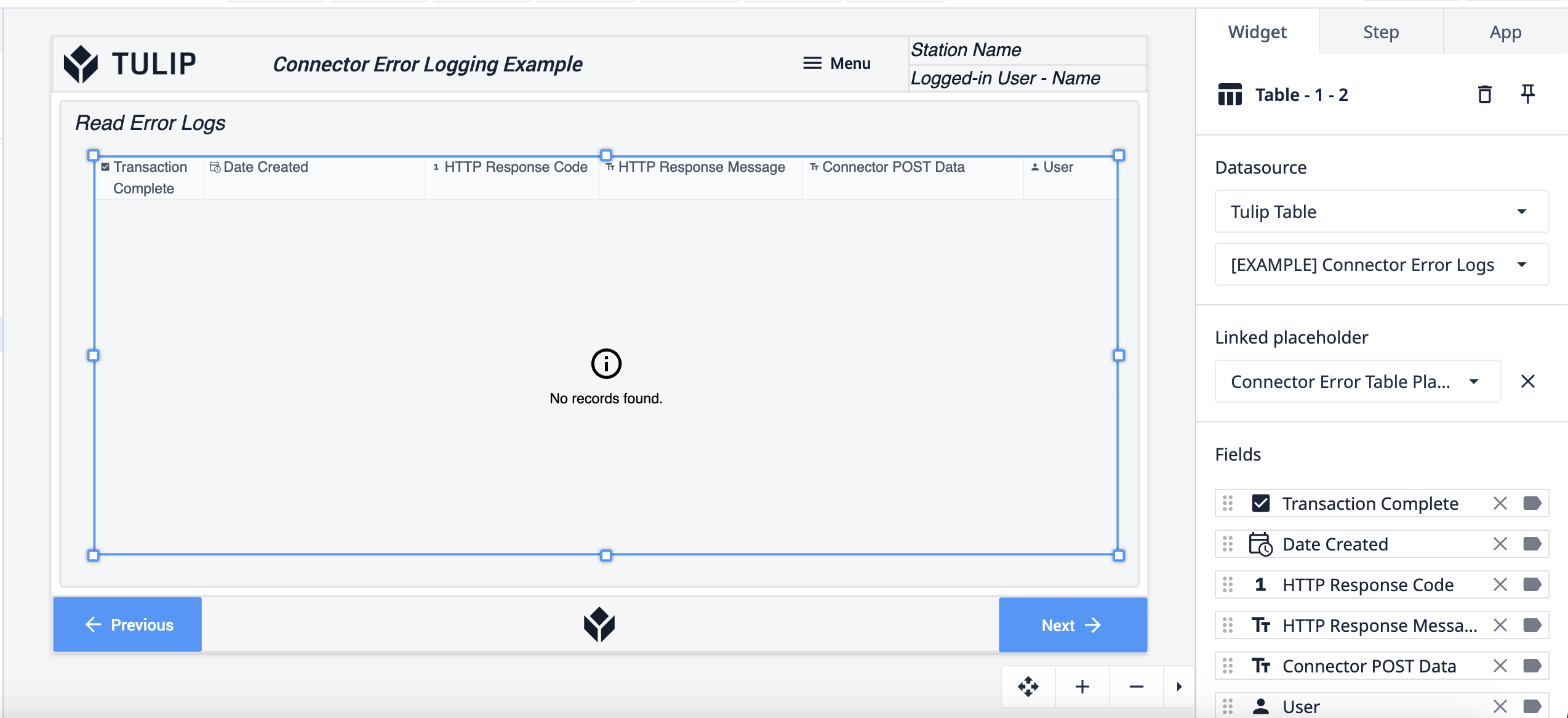
- Creare una fase di Aggiornamento registro errori. a. Visualizzare il segnaposto del record della tabella e consentire all'utente di confermare i dettagli prima di riprovare la funzione Connector. b. Creare un pulsante Riprova connettore. Configurare il trigger per chiamare la funzione POST del connettore sfruttando la tabella Registro risposte del connettore.
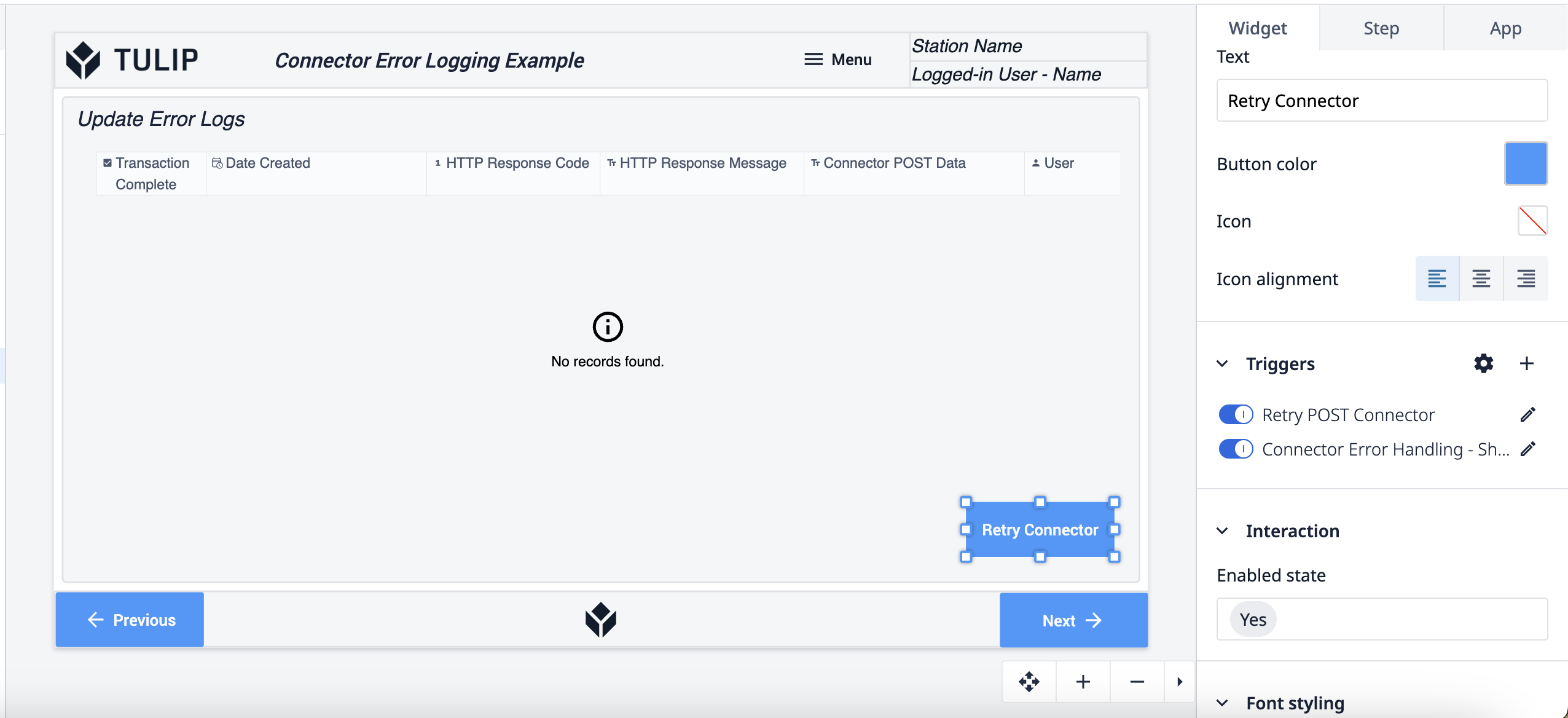
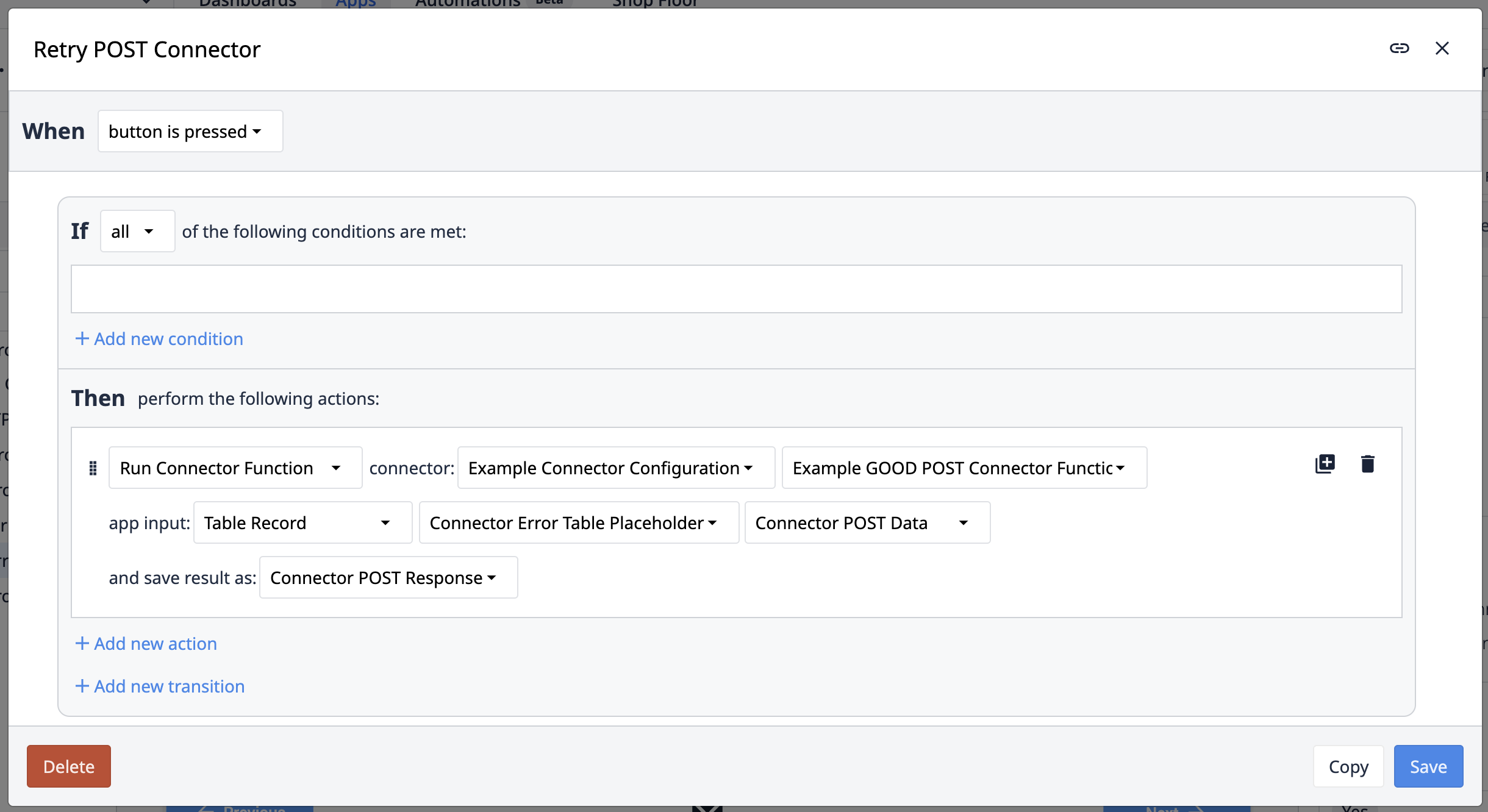
Creare una condizione per cui, se la chiamata al connettore ha esito positivo, il record viene cancellato dalla tabella Tulip.
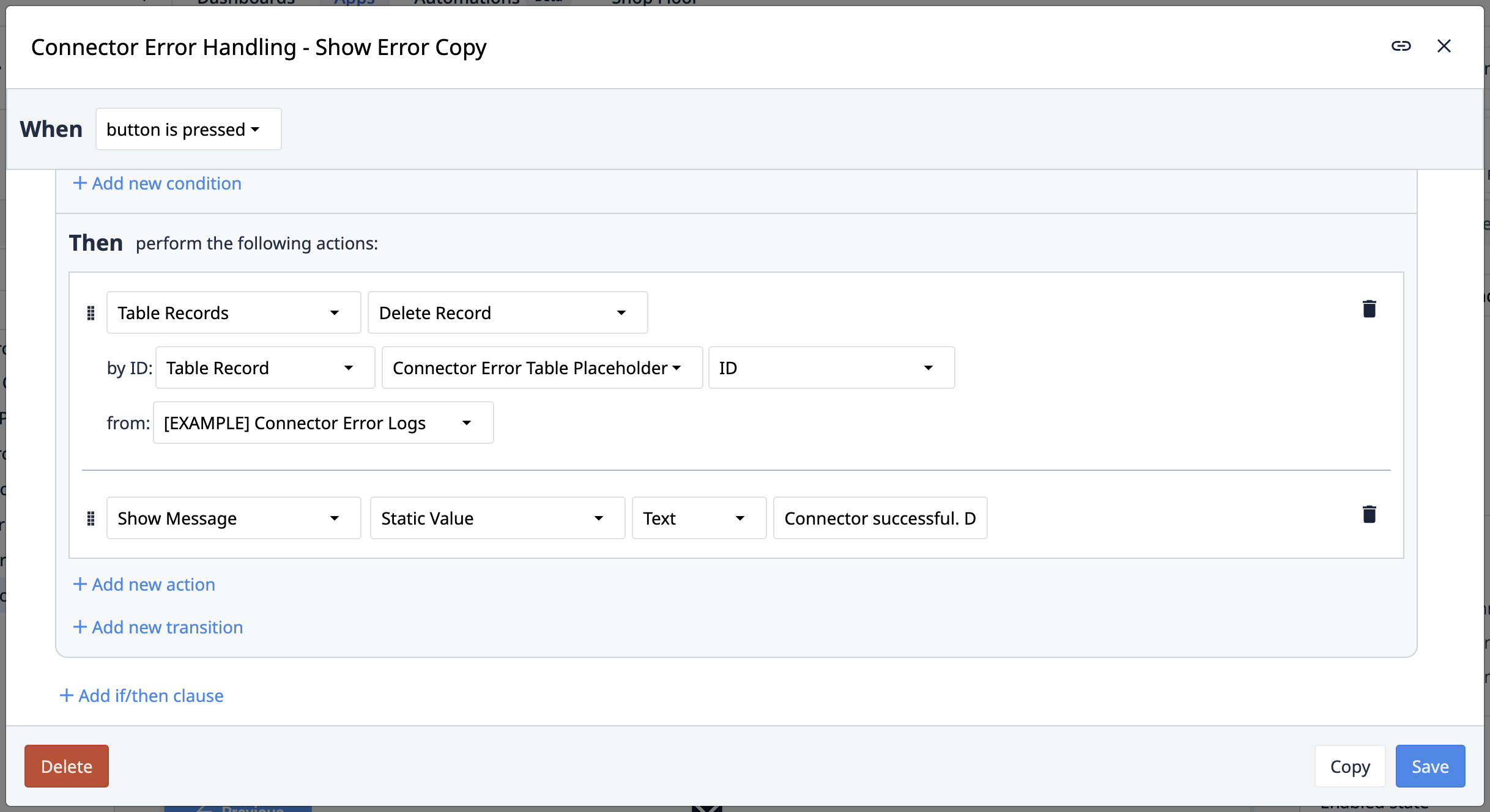
Esempio: Successivamente, il sistema ERP torna online. Il supervisore apre l'applicazione Supervisor CRUD e può leggere tutte le transazioni ERP POST non riuscite e riprovare manualmente le attività di back flush degli ordini di lavoro.

